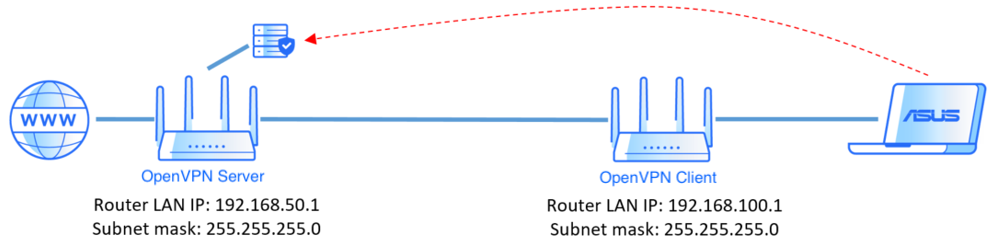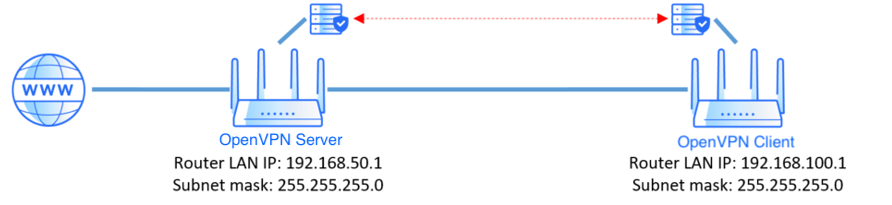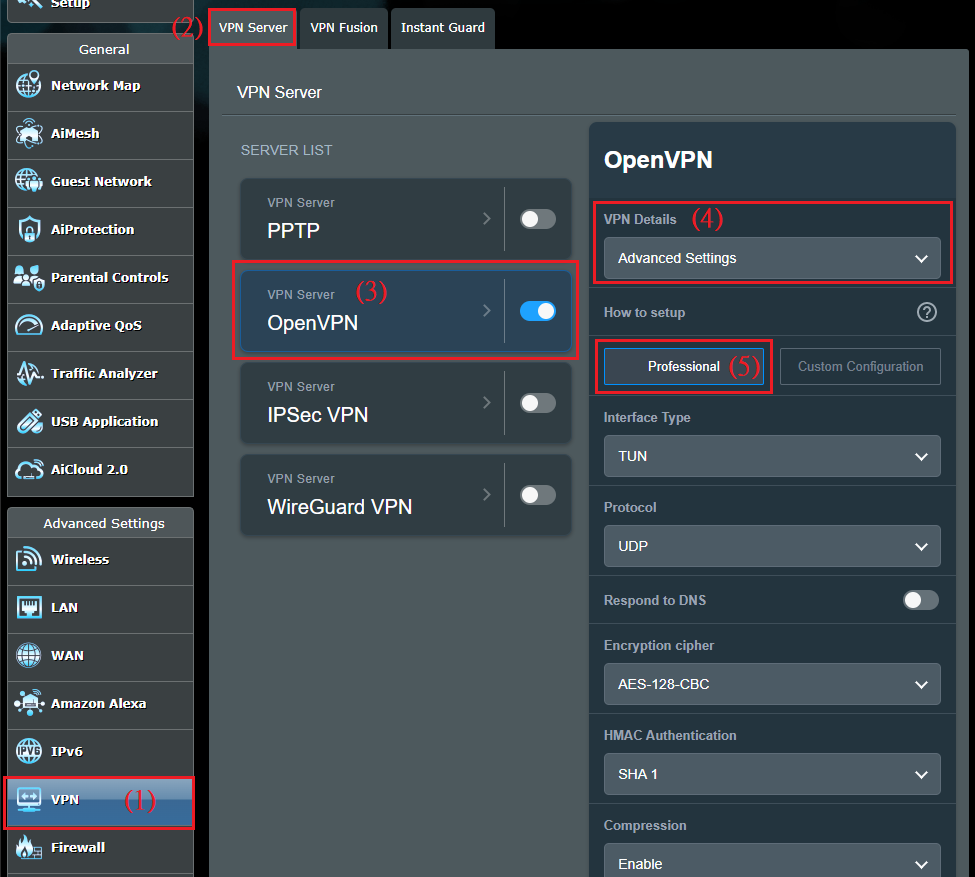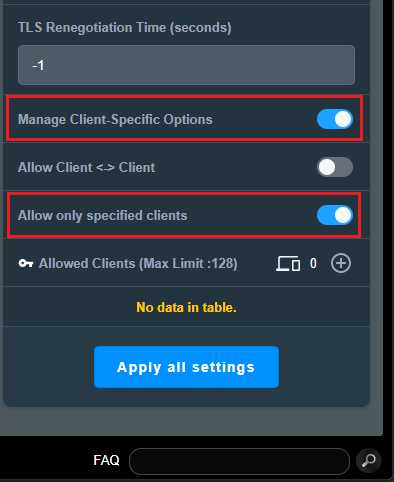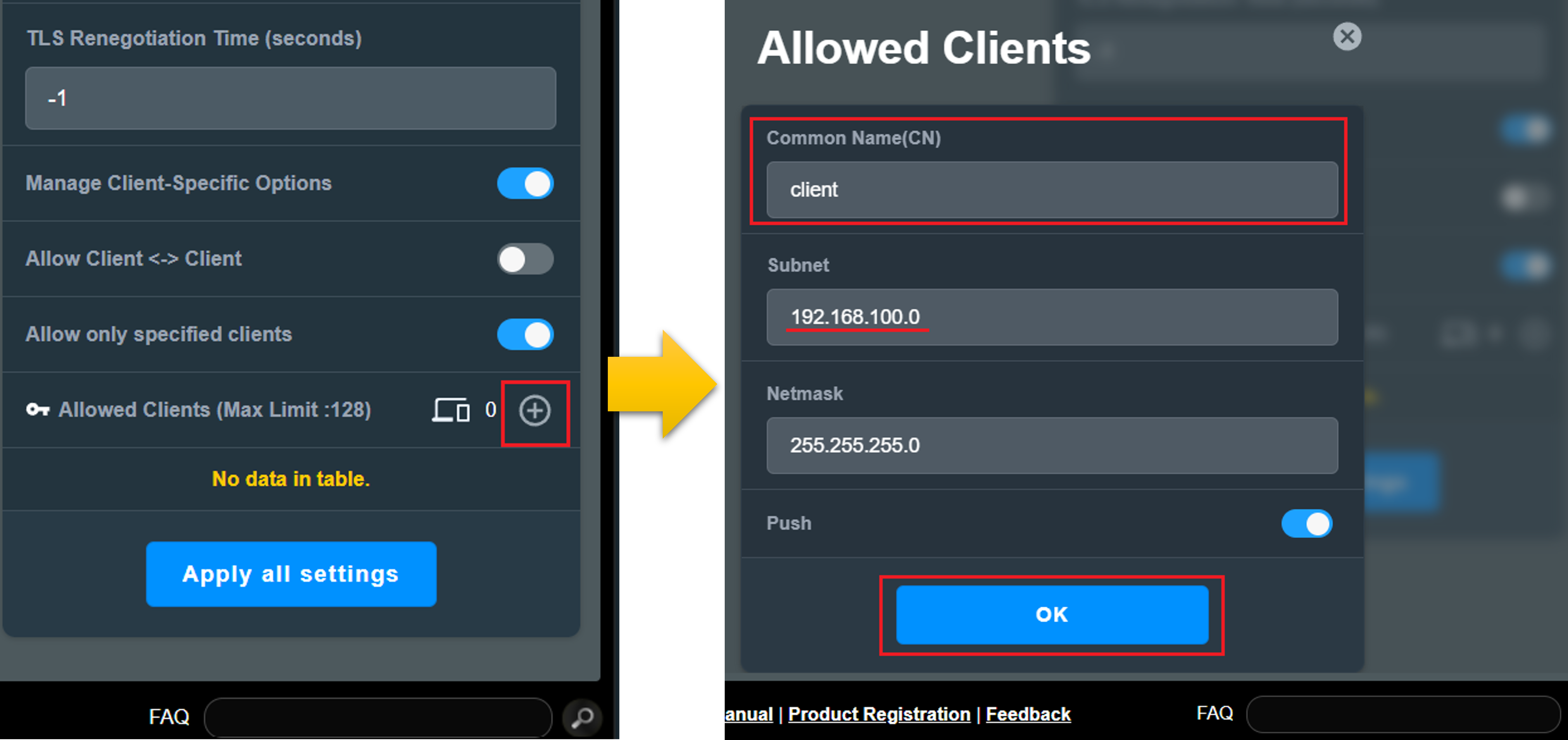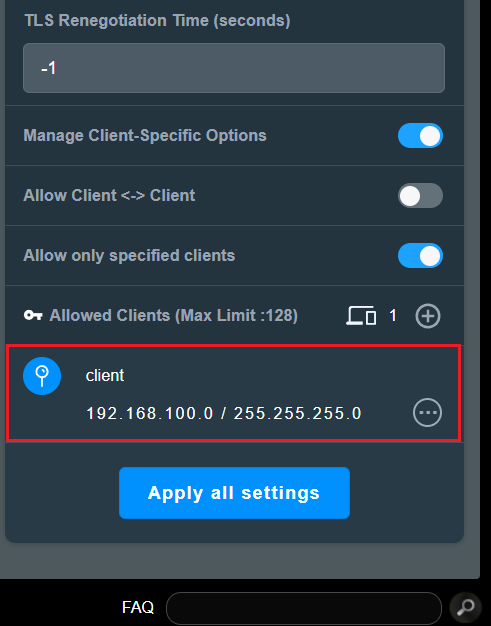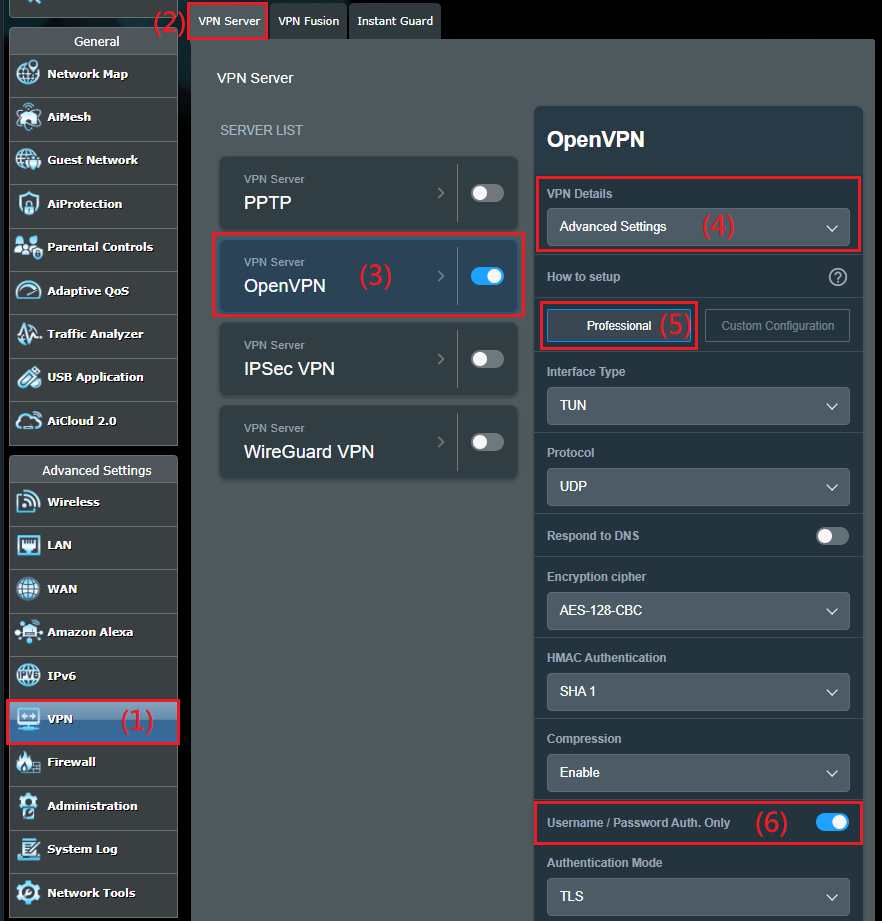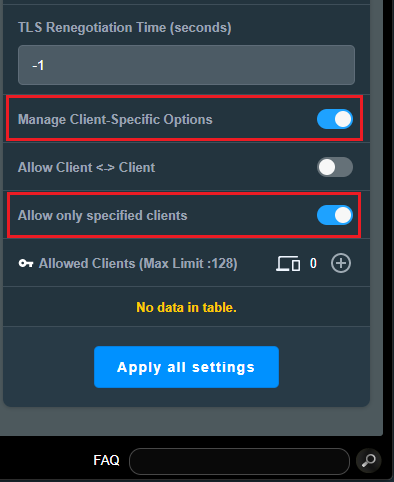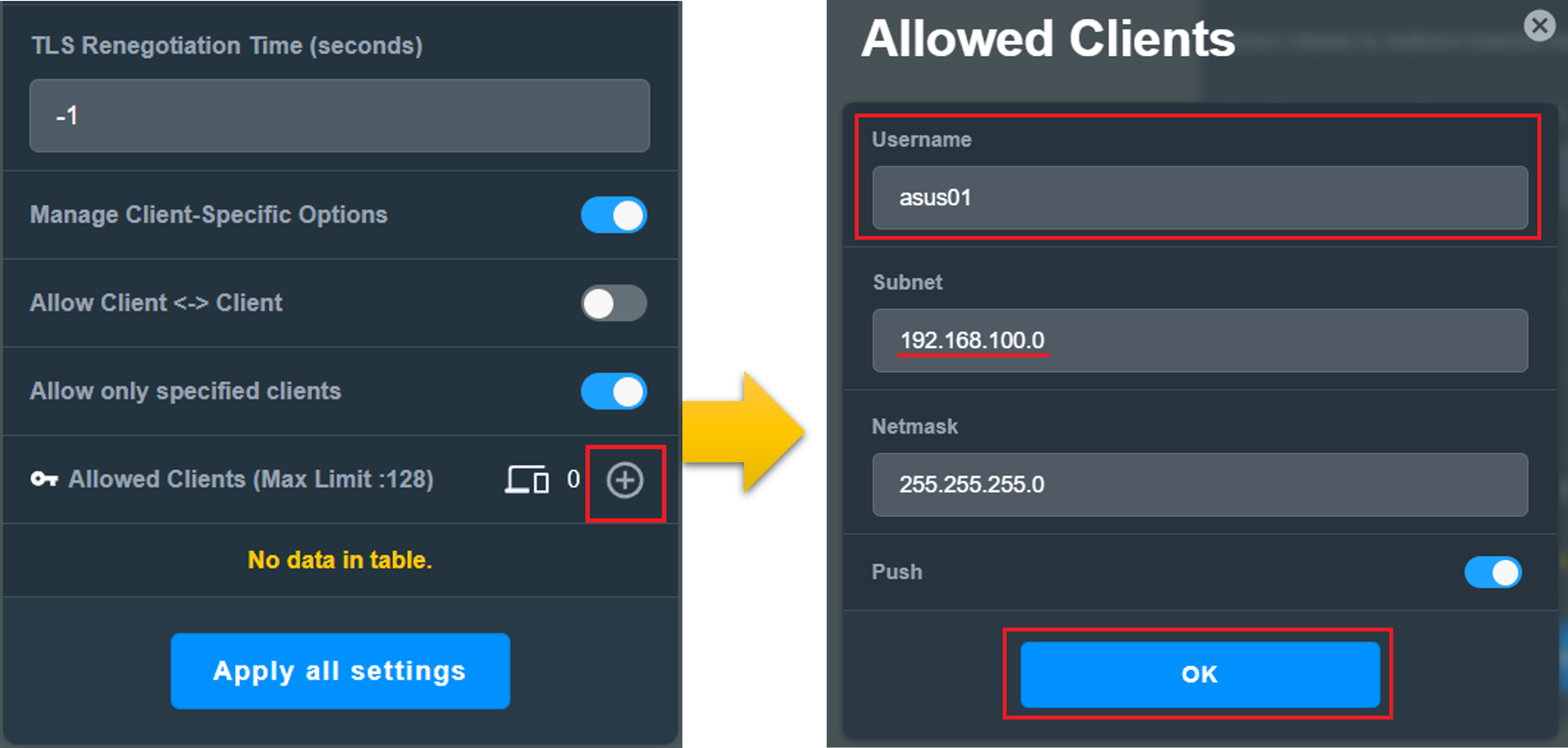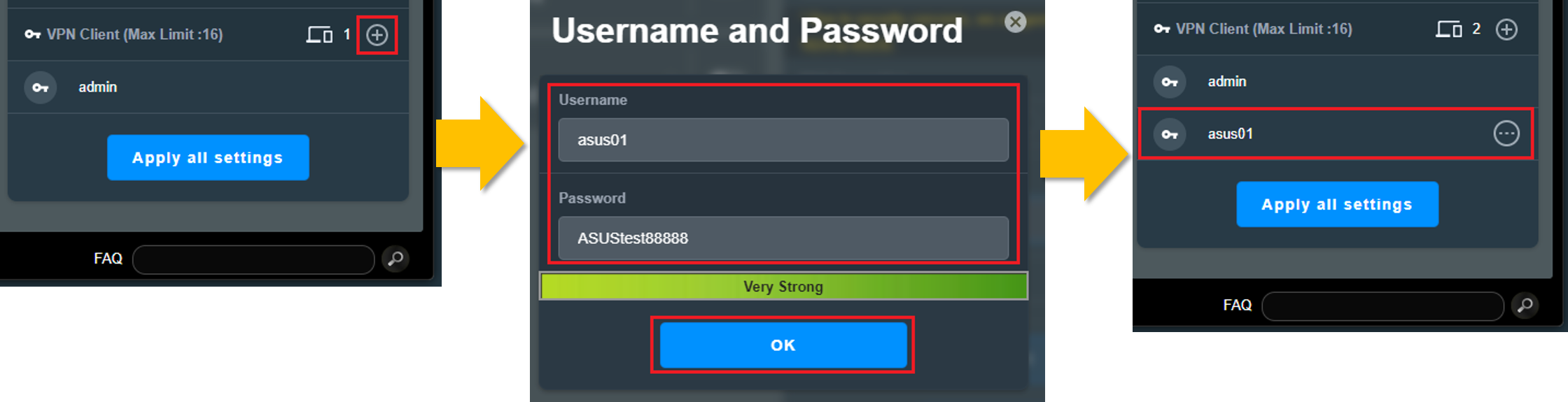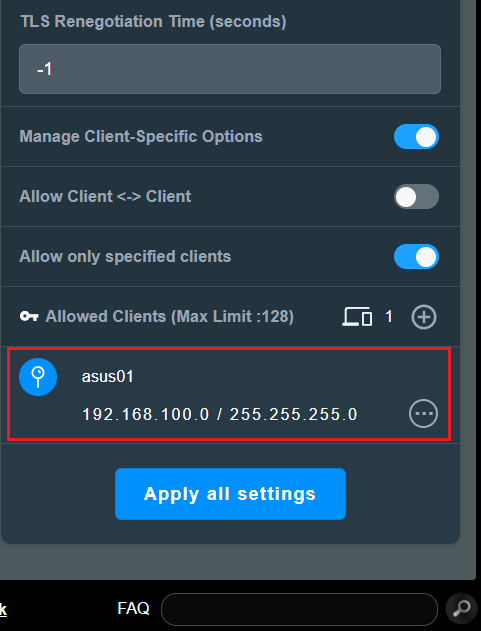Відносні теми
[Бездротовий маршрутизатор] Як налаштувати двосторонній зв'язок на OpenVPN сервері
За замовчуванням конфігурація сервера OpenVPN дозволяє лише односторонній зв'язок. Це означає, що ваш клієнтський LAN-пристрій може отримати доступ до пристрою на стороні сервера.
Односторонній зв'язок:
Якщо ви хочете налаштувати двосторонній зв'язок, окрім загальних налаштувань, вам потрібно перейти до [Додаткові налаштування], щоб додати інформацію про вашу клієнтську сторону до списку дозволених клієнтів, щоб досягти двостороннього зв'язку.
Двосторонній зв'язок:
Залежно від вашої конфігурації, існує два способи налаштування
Спосіб 1. Налаштування сертифікації, згенерованої роутером ASUS
Спосіб 2: Налаштування за допомогою авторизації за допомогою логіна/пароля. Тільки
Примітка1: IP-адреса локальної мережі VPN-клієнта роутера повинна відрізнятися від IP-адреси VPN-сервера. [LAN] Як змінити IP-адресу локальної мережі на роутері ASUS
Примітка2: Якщо ви хочете використовувати декілька VPN клієнтів для двостороннього зв'язку на OpenVPN сервері, ми рекомендуємо метод 2.
Крок 1. Підключіть комп'ютер до роутера через дротове або WiFi з'єднання і введіть https://www.asusrouter.com у веб-інтерфейсі.
Крок 2. Введіть ім'я користувача та пароль вашого маршрутизатора, щоб увійти в систему.
Примітка:Якщо ви забули ім'я користувача та/або пароль, будь ласка, відновіть стан і налаштування маршрутизатора за замовчуванням.
Будь ласка, зверніться до Як повернути роутер до заводських налаштувань за замовчуванням для того, щоб дізнатися, як повернути роутер до стандартного стану.
Крок 3. Перейдіть до профілю OpenVPN і перейдіть до Розширених налаштувань Деталі VPN.
[VPN] > [VPN Server] > Натисніть [OpenVPN] і увімкніть
> Перейдіть до [Додаткових налаштувань] Деталі VPN > Натисніть [Професійний]
Крок 4. Увімкніть опції [Керувати опціями для конкретних клієнтів] та [Дозволити лише певним клієнтам] у Professional.
Крок 5. Встановіть дозволені клієнти. Натисніть [ ADD
]кнопку [Дозволені клієнти] і введіть інформацію про вашу сторону клієнта.
Сертифікат маршрутизатора за замовчуванням має фіксоване загальне ім'я (CN), якщо ви хочете використовувати інше правило Common Name (CN), вам потрібно використовувати власний сертифікат (сертифікат ЦС/серверний сертифікат/серверний ключ);
У наведеному нижче прикладі IP-адреса локальної мережі маршрутизатора-клієнта OpenVPN - 192.168.100.1, тому введіть [192.168.100.0] у полі [Субмережа].
Крок 6. Після налаштування ви можете побачити свою конфігурацію у списку [Дозволені клієнти];
Натисніть [Застосувати всі налаштування], щоб зберегти налаштування.
Крок 1. Підключіть комп'ютер до роутера через дротове або WiFi з'єднання і введіть https://www.asusrouter.com у веб-інтерфейсі.
Крок 2. Введіть ім'я користувача та пароль вашого маршрутизатора, щоб увійти в систему.
Примітка:Якщо ви забули ім'я користувача та/або пароль, будь ласка, відновіть стан і налаштування маршрутизатора за замовчуванням.
Будь ласка, зверніться до статті Як повернути роутер до заводських налаштувань за замовчуванням для отримання інформації про те, як повернути роутер до стандартних налаштувань.
Крок 3: Перейдіть до профілю OpenVPN. Перейдіть до Розширених налаштувань Деталі VPN та увімкніть опцію [Тільки авторизація за іменем користувача/паролем].
[VPN] > [VPN-сервер] > Натисніть [OpenVPN] та увімкніть
> Перейдіть в [Додаткові налаштування] Деталі VPN > Натисніть [Професійний] > Увімкніть
[Ім'я користувача / пароль авторизації. Єдиний варіант].
Крок 4. Увімкніть опції [Керувати опціями для конкретних клієнтів] та [Дозволити лише певним клієнтам] у Professional.
Крок 5. Встановіть дозволені клієнти. Натисніть [ ADD
]кнопку [Дозволені клієнти] і заповніть вашу клієнтську сторону інформацію.
Загальне ім'я (CN) : Нижче наведено приклад Ім'я користувача: asus01, будь ласка, введіть Ім'я користувача, яке ви надасте клієнтській стороні для успішного з'єднання.
Підмережа та маска мережі : Введіть [xxx.xxx.xxx.0] у полі Підмережа та вкажіть [Маска мережі]. У наведеному нижче прикладі IP-адреса локальної мережі маршрутизатора-клієнта OpenVPN - 192.168.100.1, тому введіть [192.168.100.0] у полі [Субмережа].
Крок 6. Інформація про клієнта
Перейдіть до [VPN] > [VPN Server] > Натисніть [OpenVPN] > Перейдіть в [Загальні] відомості про VPN > Натисніть [ADD
] кнопка [VPN Client(Max Limit:16)] > Введіть ім'я користувача та пароль VPN клієнта > Натисніть [Застосувати всі налаштування], щоб зберегти налаштування.
Крок 7. Після налаштування ви можете побачити вашу конфігурацію у списку [Дозволені клієнти].
Як отримати (утиліту / прошивку)?
Ви можете завантажити найновіші драйвери, програмне забезпечення, прошивки та посібники користувача в Центрі завантажень ASUS.
Якщо вам потрібна додаткова інформація про ASUS Download Center, перейдіть за цим посиланням.